SETTINGS画面
10. SETTINGS画面
STAGEPAS Editorの各種設定を行ないます。
①
Knob Operation
STAGEPAS Editorのノブのモードを好みに応じて設定できます。
Rotary
:ノブの形に沿って円を描くようにドラッグすることで値を変更します。時計回しで値を増やし、反時計回しで値を減らします。
Linear
:上または右にドラッグすると値を増やし、下または左にドラッグすると値を減らします。
初期値:Rotary
②
Count Leader
MUSIC PLAYERのPlayボタンをタップしてから、実際に再生を開始するまでの時間を設定します。
スライダーで、0~10秒まで1秒単位で設定できます。
Count Leaderを設定した場合、Playボタンをタップすると、設定した時間で1周するようなサークルがPlayボタンの円周に表示されます。
カウント中に再度PLAYボタンをタップすると、再生がキャンセルされます。
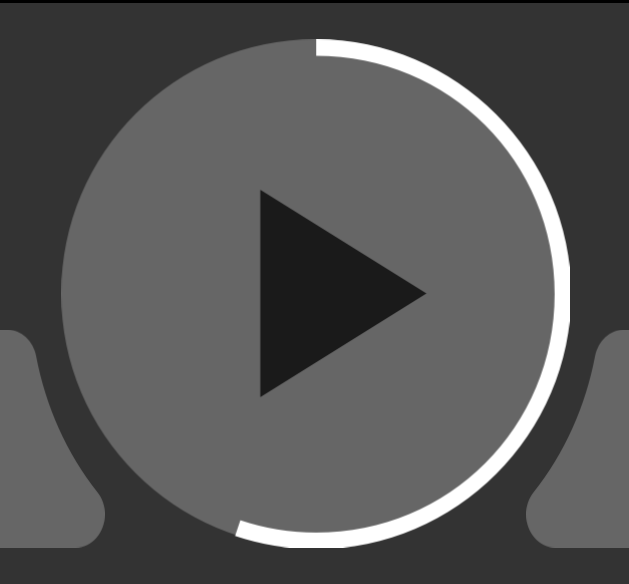
初期値:0秒
③
Double Tap Operation
ダブルタップ操作のON/OFFを設定します。ONにすると、ダブルタップ時にEFFECT/EQ/PAN画面のパラメーターを初期値に戻せます。
初期値:ON
④
Cued Mode
MUSIC PLAYERの再生モードを設定します。
ONのときは、曲の再生が終わると、次の曲の先頭で一時停止します。
OFFのときは、続けて次の曲を再生します。
初期値:OFF
⑤
Recall Confirmation
リコール時に確認メッセージを表示するかどうかを設定します。
初期値:ON
⑥
Device Settingボタン
タップすると、Device setting画面を表示します。
⑦
User Guideボタン
STAGEPAS Editorユーザーガイド(本書)を表示します。
⑧
About
About画面を表示します。
10.1. Device Setting画面
➀
Device Name
STAGEPAS 1KのDevice Nameを設定します。
➁
Passcode
セキュリティのためのパスコードを設定します。
10.2. Device Nameを設定する
Device Nameは、Device List画面での表示のほか、モバイル端末のBluetoothのペアリング画面でも表示されます。
-
ツールバーの
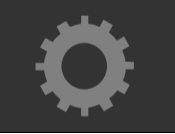 をタップし、SETTINGS画面を表示します。
をタップし、SETTINGS画面を表示します。
-
Device Settingボタンをタップして、Device Setting画面を表示します。
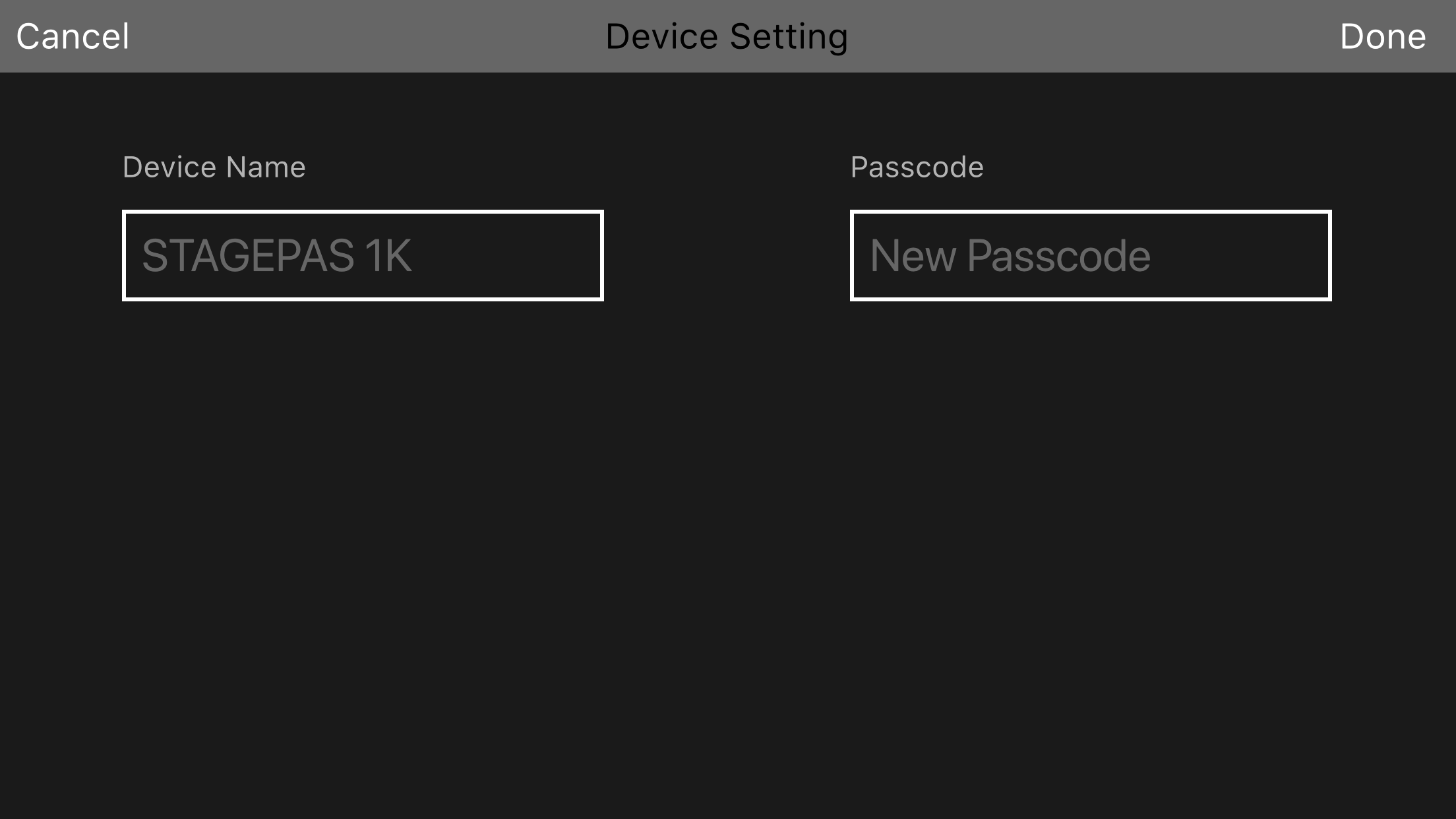
-
Device Name入力欄をタップして、Device Nameを入力します。
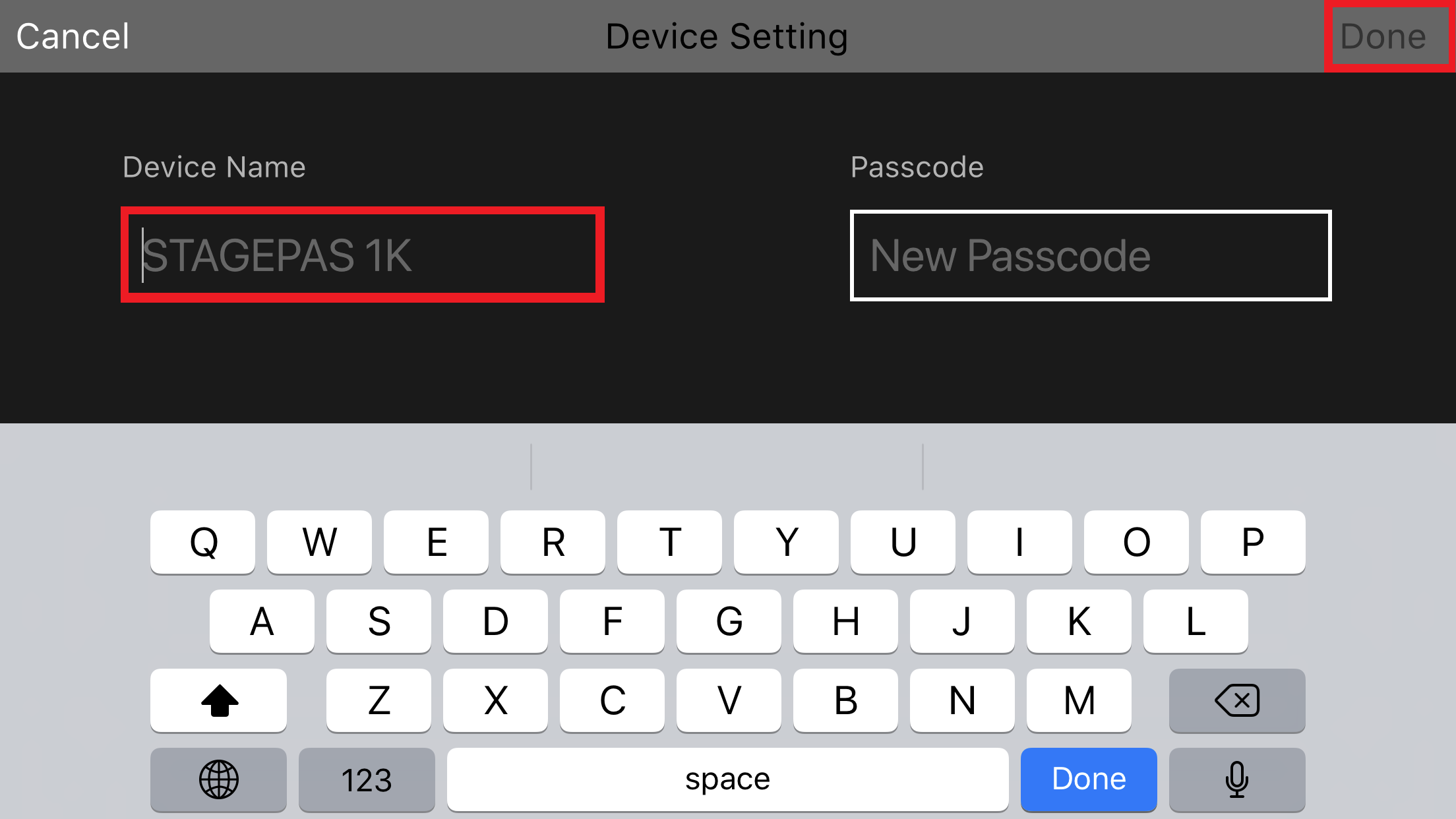
-
Doneボタンを押して確定します。
NOTE
-
空白のままに設定できますが、空白にした場合は「STAGEPAS 1K」と表示されます。
10.3. パスコードを設定する
NOTE
-
パスコードを設定しないとオンライン接続できません。
-
設定したパスコードを忘れてしまった場合は、STAGEPAS 1Kを初期化してください。パスコードは忘れないよう、ご注意ください。
-
ツールバーの
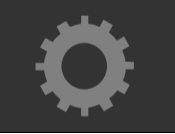 をタップし、SETTINGS画面を表示します。
をタップし、SETTINGS画面を表示します。
-
Device Settingボタンをタップして、Device Setting画面を表示します。
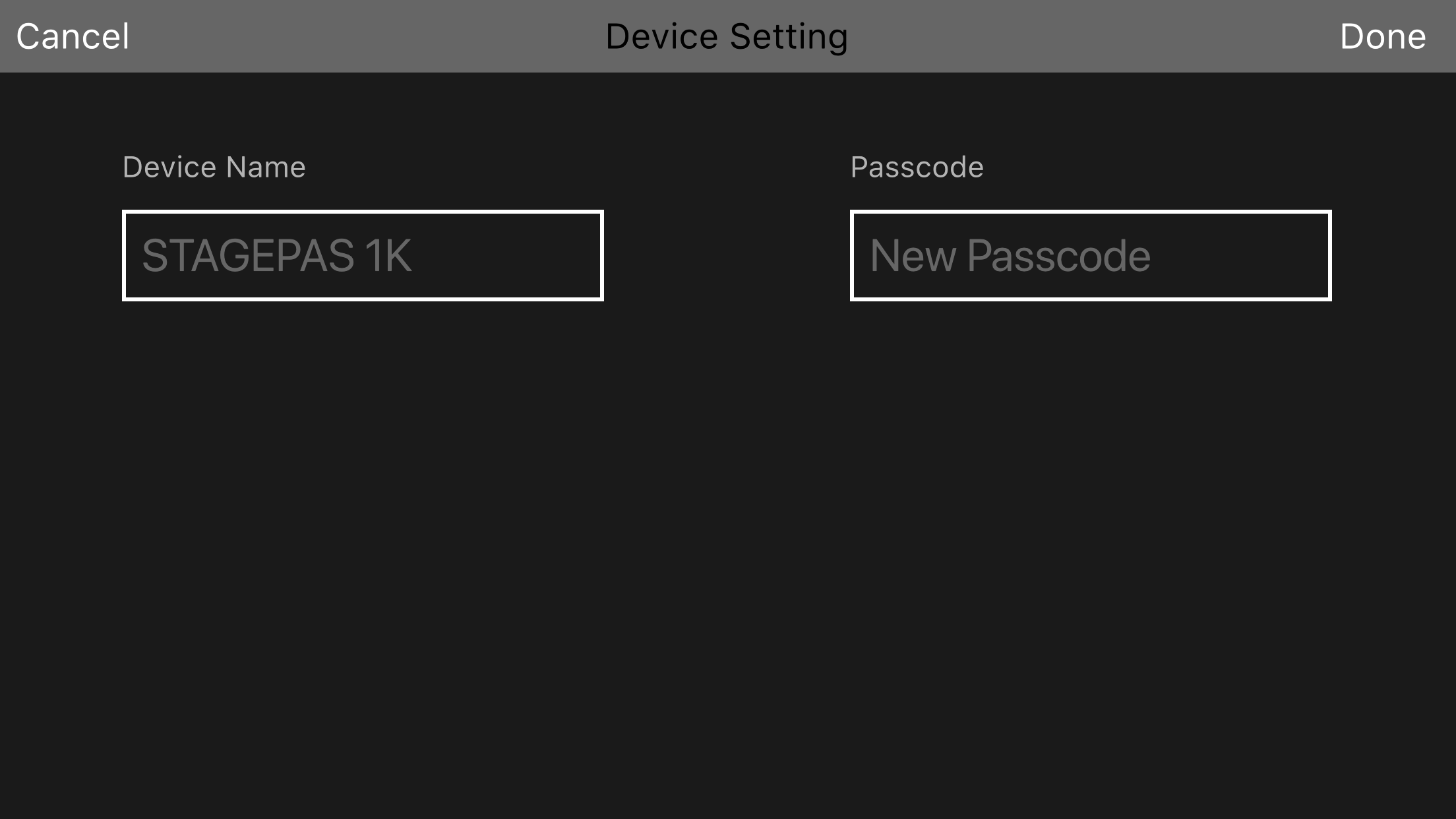
-
パスコード入力欄をタップして、パスコード(任意の4桁の数字)を入力し、Doneボタンをタップして確定します。
パスコードがSTAGEPAS 1Kに送信され、Device Setting画面に戻ります。
Cancelボタンをタップすると、SETTINGS画面に戻ります。